Themepack: Unterschied zwischen den Versionen
Keine Bearbeitungszusammenfassung |
|||
| Zeile 45: | Zeile 45: | ||
1.) Konfiguration aufrufen | 1.) Konfiguration aufrufen | ||
[[Bild:Themepack_Config1.gif]]<br /> | |||
'''about:config''' in die Adresszeile eingeben | '''about:config''' in die Adresszeile eingeben | ||
| Zeile 51: | Zeile 51: | ||
2.) 1. String anlegen | 2.) 1. String anlegen | ||
[[Bild:Themepack_Config2.gif]]<br /> | |||
Erstelle einen neuen String über Rechtsklick Neu/String | Erstelle einen neuen String über Rechtsklick Neu/String | ||
[[Bild:Themepack_Config3.gif]]<br /> | |||
Als Eigenschaftsname '''capability.policy.policynames''' eingeben, mit Okay bestätigen | Als Eigenschaftsname '''capability.policy.policynames''' eingeben, mit Okay bestätigen | ||
[[Bild:Themepack_Config4.gif]]<br /> | |||
Als Wert '''localfilelinks''' eingeben, mit Okay bestätigen | Als Wert '''localfilelinks''' eingeben, mit Okay bestätigen | ||
| Zeile 63: | Zeile 63: | ||
3.) 2. String anlegen | 3.) 2. String anlegen | ||
[[Bild:Themepack_Config2.gif]]<br /> | |||
Erstelle einen neuen String über Rechtsklick Neu/String | Erstelle einen neuen String über Rechtsklick Neu/String | ||
[[Bild:Themepack_Config5.gif]]<br /> | |||
Als Eigenschaftsname '''capability.policy.localfilelinks.sites''' eingeben, mit Okay bestätigen | Als Eigenschaftsname '''capability.policy.localfilelinks.sites''' eingeben, mit Okay bestätigen | ||
[[Bild:Themepack_Config6.gif]]<br /> | |||
Als Wert '''<nowiki>gwars.de</nowiki>''' eingeben, mit Okay bestätigen | Als Wert '''<nowiki>gwars.de</nowiki>''' eingeben, mit Okay bestätigen | ||
| Zeile 78: | Zeile 78: | ||
4.) 3. String anlegen | 4.) 3. String anlegen | ||
[[Bild:Themepack_Config2.gif]]<br /> | |||
Erstelle einen neuen String über Rechtsklick Neu/String | Erstelle einen neuen String über Rechtsklick Neu/String | ||
[[Bild:Themepack_Config7.gif]]<br /> | |||
Als Eigenschaftsname '''capability.policy.localfilelinks.checkloaduri.enabled''' eingeben, mit Okay bestätigen | Als Eigenschaftsname '''capability.policy.localfilelinks.checkloaduri.enabled''' eingeben, mit Okay bestätigen | ||
[[Bild:Themepack_Config8.gif]]<br /> | |||
Als Wert '''allAccess''' eingeben, mit Okay bestätigen | Als Wert '''allAccess''' eingeben, mit Okay bestätigen | ||
Das war schon alles. | Das war schon alles. | ||
Die neuen Werte werdet ihr in der about:config-Liste nicht finden, sie sind aber vorhanden. | Die neuen Werte werdet ihr in der about:config-Liste nicht finden, sie sind aber vorhanden. | ||
==== Internet Explorer ==== | ==== Internet Explorer ==== | ||
Version vom 2. Februar 2011, 16:11 Uhr
Sicherheitshinweise
Das Prinzip der lokalen Themepacks beruht darauf, einer Webseite zu sagen, dass sie bestimmte Dateien nicht aus dem Internet sondern von der Festplatte des eigenen PCs lädt.
Genau da liegt aber auch ein großes Sicherheitsproblem.
Man stelle sich vor, jede Webseite könnte beliebige Dateien nachladen ... das wäre nicht gut für private Dokumente oder die Passwortdateien von Windows.
Deshalb haben die meisten modernen Browser mehr oder weniger starke Sicherheitsfunktionen eingebaut, die genau dies verhindern.
Im eigenen Interesse sollte man also nicht zu nachlässig mit den Einstellungen umgehen und darauf achten dass man nicht zu viele Rechte abgibt.
Welche Browser unterstützen Themepacks?
Folgende Browser unterstützen lokale Themepacks:
- Firefox / Seamonkey / Flock
- Internet Explorer
Folgende Browser unterstützen keine lokalen Themepacks:
- Opera
- Google Chrome
- Safari
Themepack Downloads
Nach dem Download:
- Um das Themepack nutzen zu können, musst Du es nach dem Download zuerst entpacken.
- Zum Entpacken der Archiv-Dateien im ZIP- oder RAR-Format benötigst Du ein entsprechendes Entpacker-Programm. Falls Du keinen geeigneten Entpacker für ZIP- oder RAR-Archive installiert hast, solltest Du Dir das selbstentpackende Archiv im EXE-Format herunterladen.
- Entpacke den Inhalt des Archivs in ein Verzeichnis Deiner Wahl, z.B. C:\GWars\
- Achte darauf, dass alle im Archiv enthaltenen Unterverzeichnisse rekursiv mit entpackt werden. Die meisten modernen Entpackprogramme tun dies automatisch.
- Nach dem Entpacken solltest Du folgende Verzeichnisse vorfinden:
- C:\GWars\Standard\css\
- C:\GWars\Standard\images\
- C:\GWars\Standard\js\
- C:\GWars\Standard\sounds\
- Nun kannst Du in GWars unter Einstellungen -> Design -> Verzeichnis des Themepacks den Pfad eintragen (bitte Slash / statt Backslash \ verwenden): C:/GWars/Standard/
Browsereinstellungen
Firefox / Seamonkey / Flock
1.) Konfiguration aufrufen
Datei:Themepack Config1.gif
about:config in die Adresszeile eingeben
2.) 1. String anlegen
Datei:Themepack Config2.gif
Erstelle einen neuen String über Rechtsklick Neu/String
Datei:Themepack Config3.gif
Als Eigenschaftsname capability.policy.policynames eingeben, mit Okay bestätigen
Datei:Themepack Config4.gif
Als Wert localfilelinks eingeben, mit Okay bestätigen
3.) 2. String anlegen
Datei:Themepack Config2.gif
Erstelle einen neuen String über Rechtsklick Neu/String
Datei:Themepack Config5.gif
Als Eigenschaftsname capability.policy.localfilelinks.sites eingeben, mit Okay bestätigen
Datei:Themepack Config6.gif
Als Wert gwars.de eingeben, mit Okay bestätigen
Wenn ihr von mehreren Browsergames lokale Themepacks/Skins verwenden wollt, müsst ihr hier die Adressen getrennt durch Leerzeichen eintragen.
gwars.de browsergame2.de browsergame3.de
4.) 3. String anlegen
Datei:Themepack Config2.gif
Erstelle einen neuen String über Rechtsklick Neu/String
Datei:Themepack Config7.gif
Als Eigenschaftsname capability.policy.localfilelinks.checkloaduri.enabled eingeben, mit Okay bestätigen
Datei:Themepack Config8.gif
Als Wert allAccess eingeben, mit Okay bestätigen
Das war schon alles.
Die neuen Werte werdet ihr in der about:config-Liste nicht finden, sie sind aber vorhanden.
Internet Explorer
Internet Explorer 7/8
Beim Einbinden von lokalen Themepacks im Internet Explorer 7/8 ist es notwendig, dass die URL http://www.gwars.de als sichere Seite angegeben wird. Im IE7 unter Extras -> Internetoptionen -> Sicherheit als Zone Vertrauenswürdige Sites auswählen, auf Sites klicken und http://www.gwars.de als vertrauenswürdige Webseite hinzufügen.
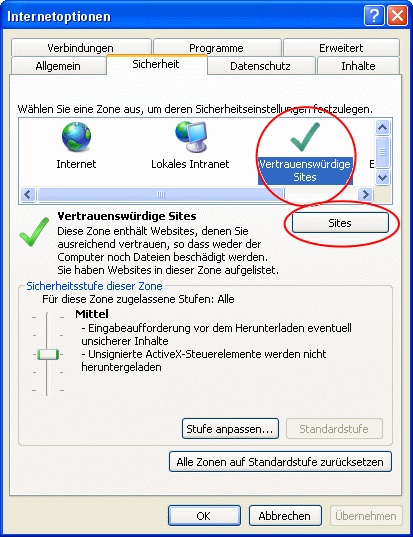
|
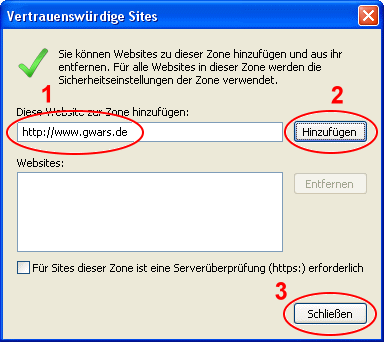
|